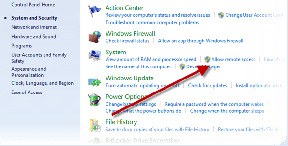3 uporabni nasveti za boljšo izkušnjo iMessage
Miscellanea / / December 02, 2021

Večkratno opozorilo za isto sporočilo, nezmožnost pošiljanja več kot ene fotografije iz sporočil in druge tovrstne motnje so nekaj, kar bi Apple moral že zdavnaj odpraviti. Na koncu bi. Medtem pa poglejmo, kako jih lahko sami popravimo za boljšo izkušnjo iMessage.
Pošljite skupine fotografij v iMessage
Pošiljanje fotografije iz vašega Camera Roll prek iMessage je zelo priročno. Samo tapnite gumb kamere in izberite Izberite Obstoječe in nato izberite želeno fotografijo.

Če pa pozorno pogledate, ste morda opazili eno stvar: na ta način lahko priložite samo eno fotografijo naenkrat. Ni možnosti za dodajanje več fotografij v sporočilo s to metodo, razen da jih dodate eno za drugo.


Na srečo obstaja zelo preprosta rešitev za to. Vse kar moraš storiti je, namesto da bi šel iMessage, pojdite na
Fotografije aplikacijo, odprite in album ali dogodek ter tapnite Uredi v zgornjem desnem kotu zaslona. Od tam izberite fotografije, ki jih želite poslati prek iMessage (dovoljeno je do devet hkrati) in nato tapnite Deliti.

Med razpoložljivimi možnostmi izberite iMessage in zato! Vaše fotografije bodo dodane v vaše sporočilo in bodo pripravljene za pošiljanje od tam.


Znebite se več opozoril o sporočilih
Tukaj je nadležna stvar pri iMessageu, ki se mi zdi popolnoma nerazumljiva, čeprav ni tako velika: Kadarkoli dobite novo sporočilo, če ne odprete Sporočila aplikacijo približno minuto ali tako, boste znova opomnjeni na sporočilo. Ne razumem, zakaj bi Apple to nastavil kot privzeto, a na srečo lahko to nastavitev spremenimo, čeprav se moramo za to precej potruditi.
Za začetek odprite Nastavitve aplikacijo na vašem iPhoneu in pojdite na Obvestila. Tam se pomaknite navzdol, dokler ne pridete do Sporočila aplikacijo in jo tapnite.


Ko ste tam, se pomaknite navzdol in izberite Ponovite opozorilo možnost, kot je prikazano spodaj. Tam boste lahko izbrali, kolikokrat želite, da vas opomni na vaša sporočila.


Zapomni si: Izbira enkrat vas bo aplikacija opozorila samo še enkrat po prvotnem opozorilu. Torej, če želite samo prejemati eno opozorilo na sporočilo, izberite Nikoli.
Upravljajte naprave iOS, kjer prejemate sporočila
Prepričan sem, da je tako kot jaz veliko od vas, ki imate iPhone in druge naprave iOS, izjemno priročno, da lahko pošiljate in prejemate sporočila prek vseh. Po drugi strani pa je včasih lahko nekoliko moteče videti, da vas tako vaš iPhone kot iPad opozorita v trenutku, ko prejmete sporočilo.
Če želite upravljati, katere naprave prejemajo določena sporočila, morate odpreti Nastavitve aplikacijo in se pomaknite navzdol do Sporočila. Ko ste tam, tapnite Pošlji & Prejmi.


Na naslednjem zaslonu boste našli vsa e-poštna sporočila, povezana z vašim računom iMessage. Vse kar morate storiti je, da izberete/prekličete izbiro e-poštnih naslovov, s katerih želite prejemati sporočila na določeni napravi. Tako lahko prejemate sporočila samo za določene račune na vašem iPhoneu, za ostale pa na vašem iPadu.

In to je približno to. Uporabite nekaj (ali vse) od teh nasvetov za iMessage, da boste imeli še boljšo izkušnjo z aplikacijo Messages na vašem iPhoneu. Uživajte!